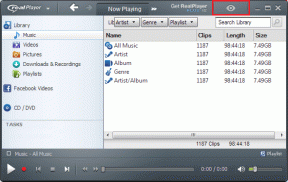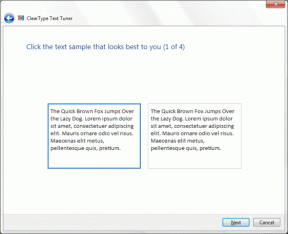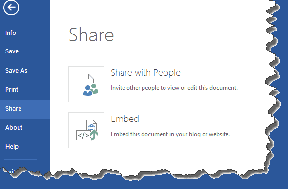¿Por qué mi Facebook no se actualiza en Windows 10?
Miscelánea / / August 05, 2022

Uno de los principales sitios de redes sociales, Facebook (Meta), sentó las bases para convertirse en la mejor plataforma de redes sociales de la historia. Todos los días, millones de usuarios ingresan a Facebook para consultar sus noticias, ponerse al día con amigos y chatear. La lista sigue y sigue. Puede ser molesto abrir Facebook y descubrir que las noticias no se actualizan correctamente. Cuando un usuario abre Facebook, el feed de Facebook es lo primero que espera ver y utilizar, por lo que un feed roto solo puede empeorar las cosas. Puede preguntarse por qué mi Facebook no se actualiza y encontrar problemas como no poder guardar los cambios en FB. Este es un problema frecuente que numerosos usuarios han mencionado. Si tiene este problema y se pregunta cómo solucionarlo, está en el artículo correcto; aquí, le mostramos métodos y soluciones para resolver el problema de manera efectiva. Además, le diremos las razones por las que no puedo guardar los cambios en FB.
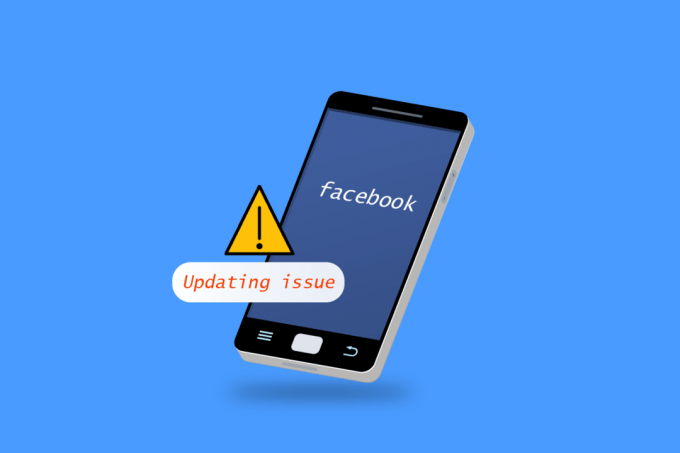
Contenido
- ¿Por qué mi Facebook no se actualiza en Windows 10?
- Cómo solucionar la imposibilidad de guardar los cambios en el problema de FB
- Método 1: métodos básicos de solución de problemas
- Método 2: Borrar archivos de caché del navegador
- Método 3: Actualizar la configuración de fecha y hora
- Método 4: deshabilite los servidores proxy o VPN (si corresponde)
- Método 5: eliminar extensiones inestables
- Método 6: Póngase en contacto con el soporte de Facebook
¿Por qué mi Facebook no se actualiza en Windows 10?
A continuación se muestran las razones por las que no se pueden guardar los cambios en el problema de FB:
- Errores o fallas de Facebook
- problemas con el servidor de facebook
- Problemas de conexión a la red de Internet
- Problemas de zona horaria
- Caché corrupto y datos del navegador
- Problemas de VPN o proxy
Cómo solucionar la imposibilidad de guardar los cambios en el problema de FB
Aquí hemos mostrado todos los posibles métodos de solución de problemas para solucionar el problema de que Facebook no se actualiza.
Método 1: métodos básicos de solución de problemas
En primer lugar, siga estos métodos básicos para solucionar el problema de Facebook que no se actualiza.
1A. Reiniciar PC
Los navegadores web necesitan una CPU lo suficientemente buena y una cantidad adecuada de RAM para funcionar correctamente. Si muchas aplicaciones se están ejecutando en segundo plano, cierre todas las aplicaciones en ejecución y reinicie su computadora.
1. Lea nuestra guía sobre Cómo finalizar la tarea en Windows 10 e implementar el mismo.

2. presione el tecla de Windows y haga clic en el opción de energía.
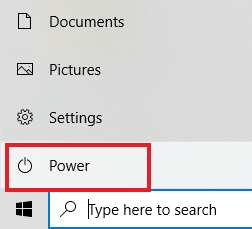
3. En el menú de encendido, seleccione el Reiniciar opción.

1B. Comprobar la conexión a Internet
Si su conexión a Internet es lenta o no funciona normalmente como se supone que debe hacerlo, entonces Facebook tardará en cargarse y puede hacer que los cambios realizados al guardar fallen. Siga estos pasos para conectarse a una buena conexión a Internet.
1A. Haga clic en el icono wifi del lado derecho de la Taskar.

1B. Si no está visible allí, haga clic en flecha hacia arriba abrir Bandeja del sistema. Haga clic en icono wifi de aquí.

2. Una lista de redes disponibles aparecerá. Elija uno con buena intensidad de señal y haga clic en Conectar, como se muestra a continuación.

1C. Vuelva a iniciar sesión en Facebook
A veces, los errores en los sitios web o en Facebook pueden causar este tipo de fallas. Puede intentar cerrar sesión en su cuenta e iniciar sesión nuevamente para ver si eso resuelve su problema
1. Haga clic en su foto de perfil y haga clic en Cerrar sesión.
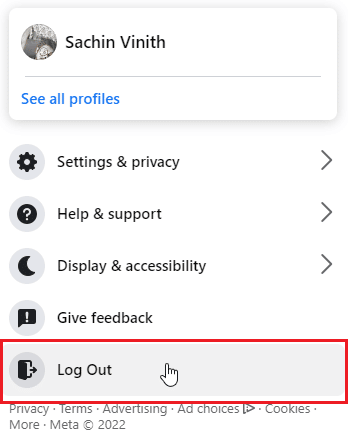
2. Entra tu credenciales de acceso y haga clic en Iniciar sesión para volver a iniciar sesión.
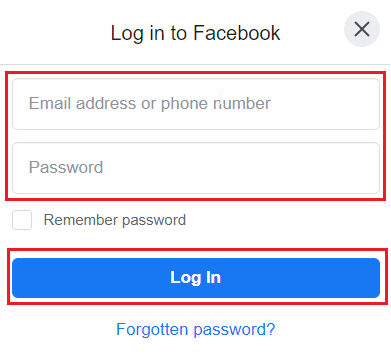
Lea también:Arreglar el mercado de Facebook no funciona
1D. Comprobar el estado del servidor de Facebook
A veces, los servidores de Facebook pueden estar inactivos y, debido a esto, puede ocurrir un error, lo que puede llevar a que no se pueda cargar la página o incluso que no se puedan guardar los cambios en el problema de FB. Antes de preguntar por qué mi Facebook no se actualiza, verifica Detector de caídas para saber el estado del servidor. Si hay problemas con el servidor, espere un tiempo antes de guardar los cambios o volver a iniciar sesión en Facebook.

Método 2: Borrar archivos de caché del navegador
A veces, los datos corruptos del navegador y el caché pueden causar problemas para que FB funcione correctamente; en este caso, puede intentar borrar los datos almacenados en caché de su navegador preferido y ver si eso funciona.
Opción I: A través de Mozilla Firefox
1. Haga clic en el linea horizontal en la esquina superior derecha.

2. Ahora, haga clic en Ajustes.

3. Haga clic en Privacidad y seguridad en el panel izquierdo.
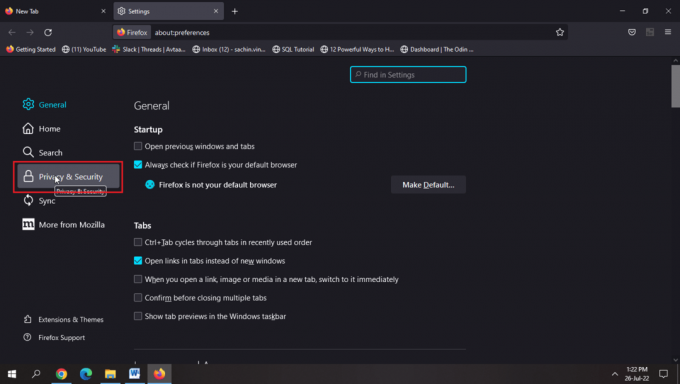
4. Haga clic en Borrar datos…

5. Seleccione tanto el casillas de verificación y haga clic en Claro.
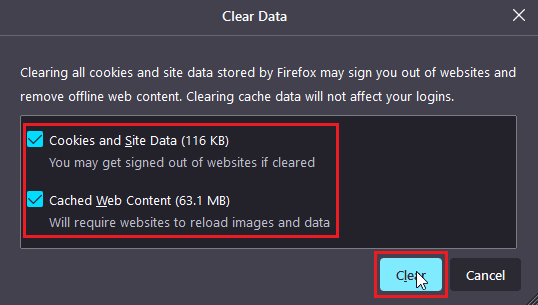
6. Ahora, haga clic en Administrar datos…
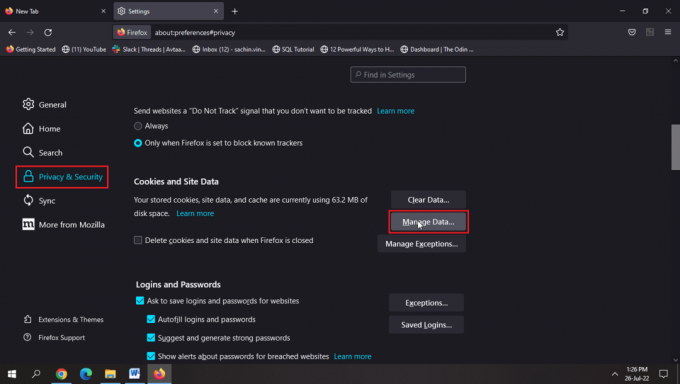
7. Haga clic en Eliminar todo y haga clic en Guardar cambios.
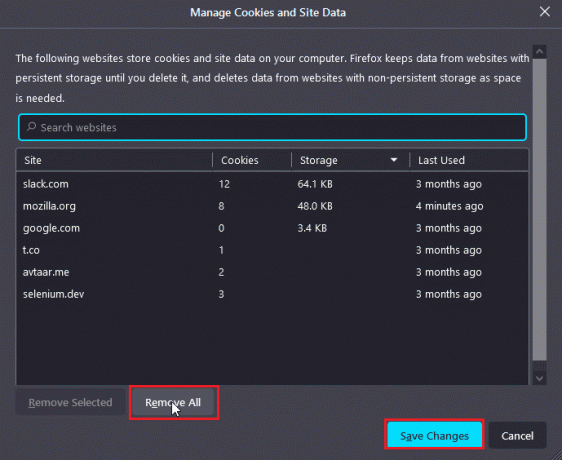
8. Seleccione todosopciones bajo la Barra de dirección título y haga clic en Borrar historial…
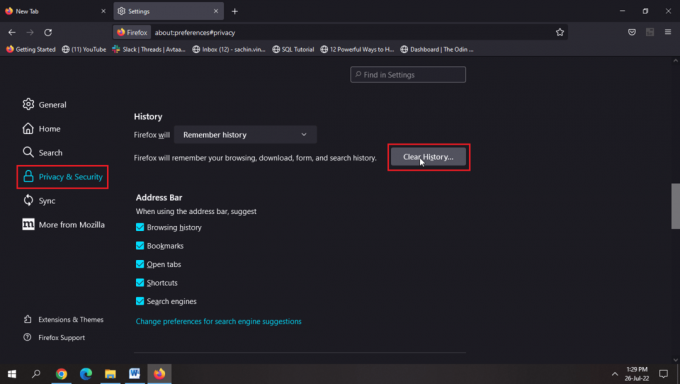
9. Ahora, recargar la pagina para que se produzcan los cambios.
Lea también: Cómo borrar el caché en Facebook
Opción II: A través de Google Chrome
Lea nuestra guía sobre Cómo borrar caché y cookies en Google Chrome e implementar el mismo.
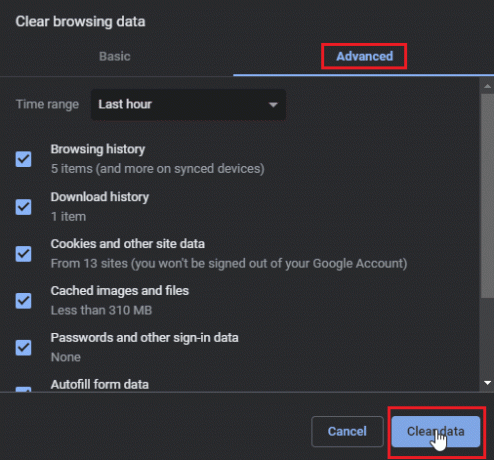
Opción III: A través de Microsoft Edge
1. Haga clic en el tres puntos en la esquina superior derecha del navegador.
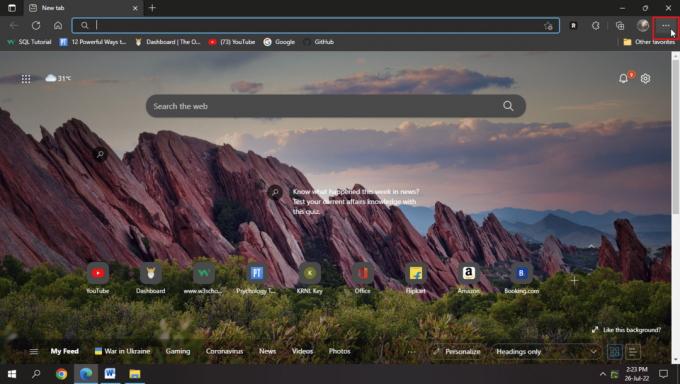
2. Ahora, haga clic en Ajustes.

3. Sobre el Ajustes página, haga clic en Privacidad, búsqueda y servicios en el panel izquierdo.
4. Haga clic en Elige qué borrar bajo la Eliminar datos de navegación Bóveda.

4. Seleccione Historial de navegación, Cookies y otros datos del sitio, Imágenes y archivos almacenados en caché, e Historial de descargas, y haga clic en Despejado ahora.
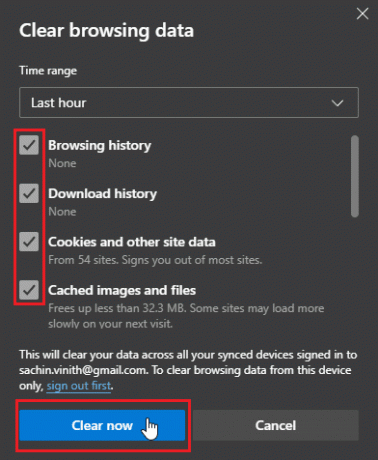
6. Reiniciarel navegador para que se produzcan cambios.
Lea también: Cómo desactivar las notificaciones del mercado de Facebook
Método 3: Actualizar la configuración de fecha y hora
Si la fecha y la hora de su computadora portátil son incorrectas, habrá problemas basados en esa configuración para actualizar la hora y la fecha.
1. presione el Teclas Windows + I juntos para abrir Ajustes.
2. Ahora, haga clic en Hora e idioma.

3. Giro En los interruptores para Establecer hora automáticamente y Establecer zona horaria automáticamente.

Nota 1: Si desea configurar manualmente la fecha y la hora, haga clic en el Cambio botón debajo del Establecer la fecha y la hora manualmente opción (no recomendada).
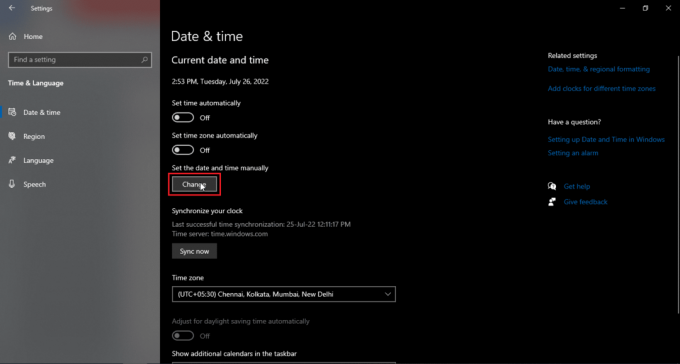
Nota2: Si desea sincronizar la fecha y la hora al instante, haga clic en sincronizar ahora.

Método 4: deshabilite los servidores proxy o VPN (si corresponde)
Si tiene alguna VPN habilitada, intente deshabilitarla y vea si eso resuelve el problema de no poder guardar los cambios en FB. Dado que la dirección IP y la ubicación cambian cada vez que inicia sesión en la VPN, esto puede ser un problema al usar Facebook, lo que lleva a su pregunta, ¿por qué mi Facebook no se actualiza? También pueden dificultar la vinculación con algunos servidores de sitios web. Lea nuestra guía sobre Cómo deshabilitar VPN y Proxy en Windows 10 e implementar el mismo.

Lea también:Cómo encontrar a alguien en Facebook usando una dirección de correo electrónico
Método 5: eliminar extensiones inestables
Existe la posibilidad de que algunas extensiones interfieran con los sitios web que no se abren y causen más problemas. Si tiene más de una extensión, puede ser difícil solucionar cuál de estas extensiones causa el error de no poder guardar los cambios en FB. En cualquier caso, puede intentar eliminar todas las extensiones y ver si eso resuelve su pregunta sobre por qué mi Facebook no se actualiza.
Opción I: A través de Mozilla Firefox
1. Haga clic en tres lineas horizontales en la esquina superior derecha.

2. A continuación, haga clic en Ajustes.

3. Ahora, haga clic en Extensiones y temas en la esquina inferior izquierda.

4. Haga clic en el tres puntos al lado de extensión y seleccione Remover.

5. Haga clic en Remover en la ventana emergente.
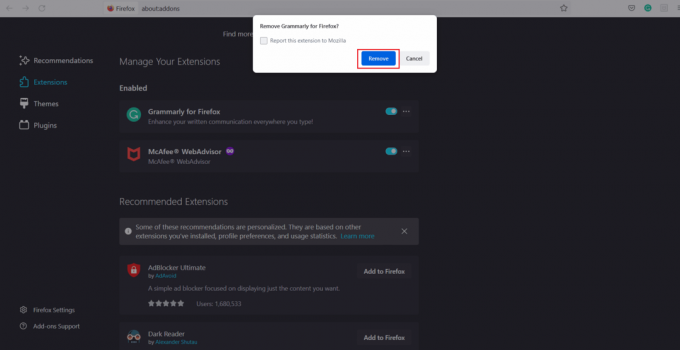
Nota: Tú también puedes apagar la palanca si desea conservar la extensión pero desea deshabilitarla. Se recomienda a Quitar la extensión para una mejor resolución de problemas.

Lea también:Límite de grupos y salas de Facebook Messenger
Opción II: A través de Google Chrome
1. Haga clic en el icono de rompecabezas en la esquina superior derecha y haga clic en Administrar extensiones.
Nota: Si el icono del rompecabezas no está visible, haga clic en tres puntos en la esquina superior derecha. Luego ve a Más herramientas > Extensiones.
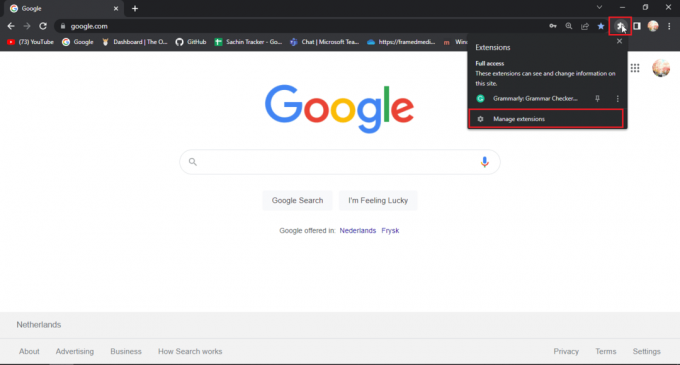
2. Haga clic en Remover debajo de la extensión que desea eliminar.
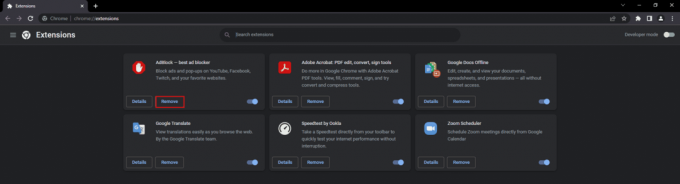
3. Haga clic en Remover en la ventana emergente.
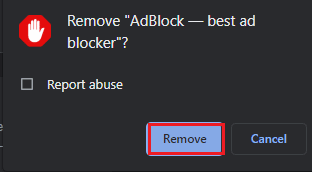
4. Repita el mismo proceso para todas las extensiones que crean el problema.
Opción III: A través de Microsoft Edge
Dado que Microsoft Edge se ejecuta en la versión Chromium modificada de Google Chrome, los pasos mencionados son similares a los de Google Chrome.
1. Haga clic en el rompecabezas icon y haga clic en Administrar extensiones.
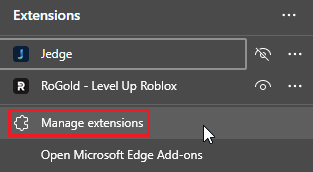
Nota: Si el icono del rompecabezas no está visible, haga clic en tres puntos en el lado derecho del navegador y seleccione Extensiones.
2. Haga clic en Remover.
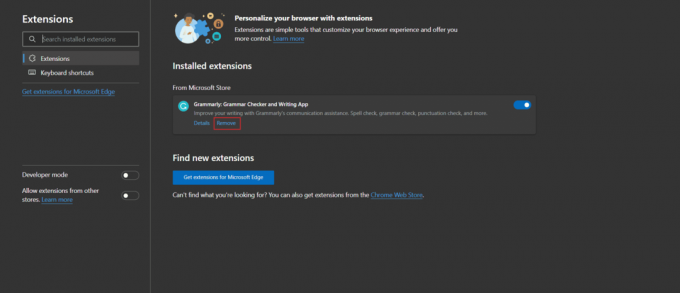
3. Ahora, haga clic en Remover en la ventana emergente.
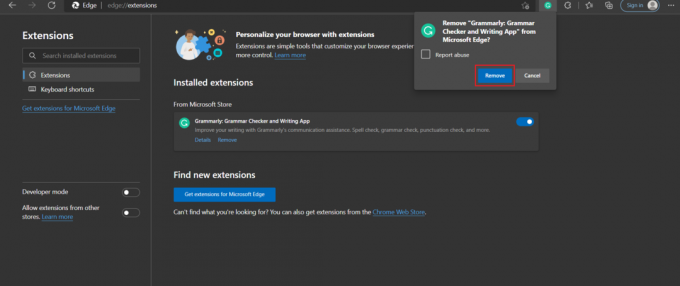
Lea también:Arreglar mensaje de Facebook enviado pero no entregado
Método 6: Póngase en contacto con el soporte de Facebook
Si conoce la respuesta a la pregunta sobre por qué mi Facebook no se actualiza, puede informar el problema en el Soporte de Facebook. En caso de que no pueda encontrar una solución para el error, puede intentar informar su error directamente a Facebook siguiendo los pasos indicados.
1. Haga clic en el foto de perfil en la esquina superior derecha de la página de inicio de facebook.

2. A continuación, haga clic en Servicio de asistencia.
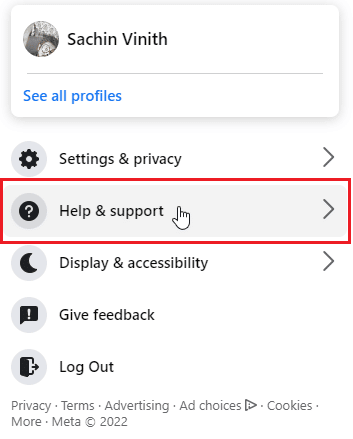
3. Seleccione Reportar un problema.
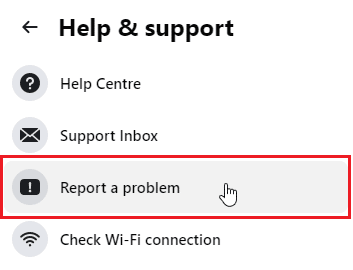
4. Elegir Algo salió mal.
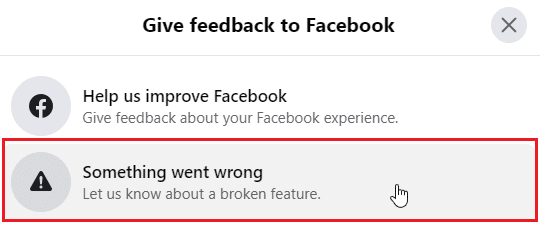
5. Haga clic en el desplegable cuadro para elegir el categoría de problema estás experimentando
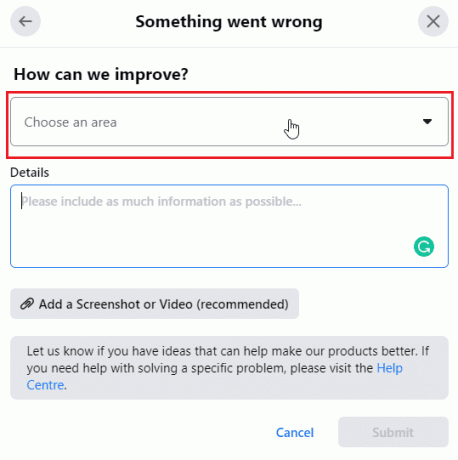
6. Ahora, escriba el detalles del problema en la siguiente pestaña.
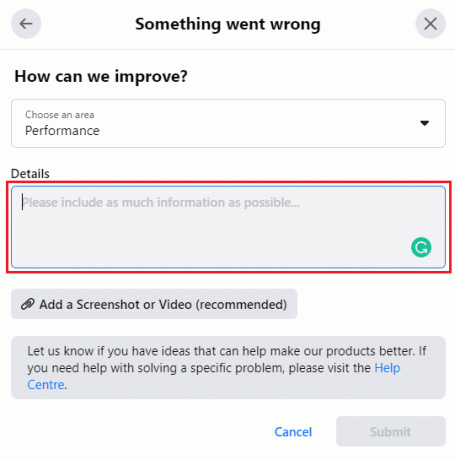
7. Haga clic en Agregar una captura de pantalla o un video (recomendado) y adjúntelos para respaldar el error que está informando.
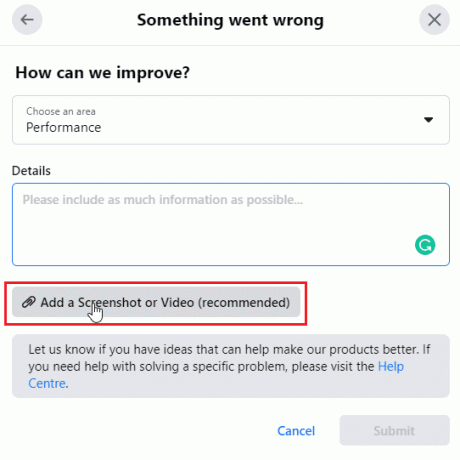
8. Finalmente, haga clic en Enviar.
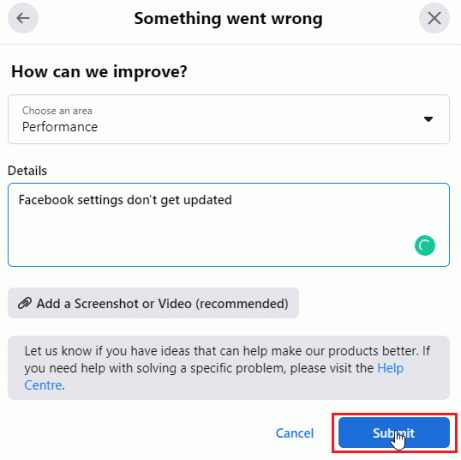
Para saber más sobre el proceso, por favor visite el pagina oficial de facebook.
Lea también:Cómo arreglar las citas de Facebook que no aparecen
Preguntas frecuentes (FAQ)
Q1. ¿Por qué no puedo editar mi información básica en mi página de Facebook?
Respuesta Puede haber varias razones para este problema. Probar recargando la pagina web, vuelva a iniciar sesión en su cuentay siga la guía anterior.
Q2. ¿Puedo contactar con Facebook?
Respuesta Puedes usarretroalimentación oreportar una función de error si desea informar cualquier error o falla. Si quieres escribir a Facebook, el correo oficial de soporte de Facebook es [email protected].
Q3. ¿Qué es un caché en Facebook y por qué se usa?
Respuesta A veces, ciertos datos se utilizan con tanta frecuencia que se guardan como archivos temporales en el sistema de los usuarios para facilitar el acceso en caso de necesidad futura. Facebook almacena datos de caché como contacto de foto de perfil, etc. Puede optar por borrar toda esta información siguiendo la guía anterior.
Q4. ¿Por qué necesito borrar el caché?
Respuesta El caché es útil cuando el usuario solicita datos, pero cuando estos archivos de datos están corruptos o si hay demasiados archivos. Luego, el sistema y el navegador se llenan de archivos de caché. Borrar estos archivos a menudo mejorar el rendimiento y también solucionar varios problemas.
Recomendado:
- ¿Qué sucede cuando restringes a alguien en Instagram?
- ¿Por qué han desaparecido mis fotos de Facebook?
- ¿Cómo elimino todo el registro de actividad en Facebook?
- Cómo eliminar una cuenta de Facebook sin contraseña
Esperamos que haya podido solucionar su problema y, a través de este artículo, podamos responder su consulta sobre porque mi facebook no se actualiza y por qué no puedo guardar los cambios en FB. Háganos saber en la sección de comentarios a continuación cuál de los métodos funcionó para usted. Si tienes alguna sugerencia o consulta sobre el contenido de este artículo, no dudes en compartirla.